Pdf je populárny formát, v ktorom je na internete umiestnená rôzna literatúra: knihy, pokyny, príručky pre techniky. Aby ste také dokumenty ľahšie prečítali, môžete si ich vytlačiť vo forme knihy.
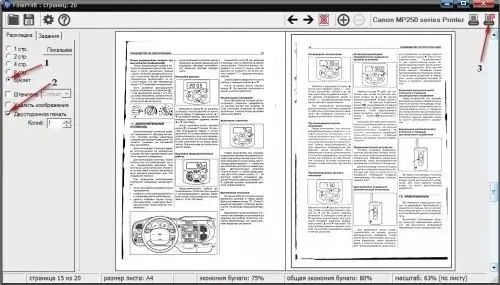
Nevyhnutné
- - počítač;
- - ovládač jemnej tlače;
- - Tlačiareň.
Inštrukcie
Krok 1
Stiahnite si z webu https://fineprint.com/release/fp625.exe špeciálny ovládač tlačiarne na tlač pdf ako knihy. Spustite inštalačný súbor, spustí sa sprievodca inštaláciou, postupujte podľa odporúčaní sprievodcu. Tento nástroj vám poskytuje mnoho užitočných funkcií, vrátane toho, že dokáže tlačiť dokument ako knihu (brožúru) v rôznych formátoch: *.doc, *.pdf, *.djvu. Môže byť spustený z ľubovoľného programu, ktorý má funkciu tlače
Krok 2
Skontrolujte, či je pomôcka nainštalovaná správne. Prejdite na „Ovládací panel“a potom vyberte položku „Tlačiarne“. Do vašej tlačiarne by mal byť pridaný ďalší s názvom FinePrint. Ak chcete dokument PDF vytlačiť ako knihu, otvorte súbor v programe Adobe Reader.
Krok 3
Vyberte príkaz "Súbor", "Tlačiť". Potom v okne, ktoré sa otvorí, vyberte zo zoznamu tlačiarní FinePrint, nastavte počet kópií a kliknite na „OK“. Pri prvom spustení vás program vyzve na jeho konfiguráciu. Ak to chcete urobiť, zobrazí sa výzva na vytlačenie textu na obe strany hárka a zistenie, kde presne boli informácie vytlačené. Postupujte podľa pokynov sprievodcu.
Krok 4
Po nastavení FinePrint vytlačte dokument. V okne nástroja vyberte typ tlače „Brožúra“, začiarknite políčko „Duplex“. Ďalej vložte prázdny papier do zásobníka tlačiarne. Kliknite na tlačidlo „Tlačiť“v pravom hornom rohu programu. V zobrazenej správe kliknite na tlačidlo OK a vytlačte prednú časť knihy.
Krok 5
Ďalej preneste vytlačené listy do zásobníka podľa pokynov programu a opätovným stlačením tlačidla „OK“vytlačte druhú stranu. Odporúča sa najskôr vytlačiť testovací dokument a skontrolovať, či sú nastavenia programu správne. Ak výtlačok nie je správny, urobili ste v nastaveniach chybu.
Krok 6
Ak ich chcete zmeniť, v okne programu vyberte položku s názvom vašej tlačiarne a podponukou „Ďalšie nastavenia“. Kliknite na tlačidlo „Sprievodca nastavením tlačiarne“a zopakujte nastavenie.






